Google опубликовал видеоурок с семью советами по использованию Google Trends для исследования и обмена данными по ключевым словам и темам. В уроке показано, как найти скрытые фильтры и инструменты поиска в интерфейсе Trends, а также объясняется, как они помогают идентифицировать данные, имеющие практическое значение.
Семь способов исследования и обмена:
- Пунктуация
- По языку
- Функции сравнения
- Сезонность Discovery
- Тенденции из года в год
- Интерес по стране
- 3 способа экспорта или распространения
Содержание
- 1 1. Пунктуация для поиска скрытых идей
- 2 2. Сегментировать по языку
- 3 3. Используйте фильтры для выявления более полезных данных
- 4 4. Сезонность Открытие
- 5 5. Как устранить сезонные тенденции
- 6 6. Сравните интерес по странам
- 7 7. Сохраните или поделитесь результатами тренда
- 8 Используйте Google Trends для исследований
- 9 Посмотрите видеоурок по Google Trends
1. Пунктуация для поиска скрытых идей
Омри Вайсман, технический менеджер Google Trends, рассказал, как использовать расширенные операторы поиска для более глубокого анализа данных и извлечения полезной информации о запросах пользователей.
Он представил обзор трех операторов расширенного поиска:
- А. Кавычки
- B. Оператор плюс (знак +)
- C. Оператор «минус» (знак «–»)
Он начал с примера поиска двухсловного ключевого термина без знаков препинания, объяснив, что данные по объему запроса ключевых слов относятся к обоим словам в любом порядке. Он также указал, что в данные по объему поиска не включены никакие орфографические ошибки, вариации или множественные формы.
А. Кавычки
Первый оператор поиска, который он обсудил, — это кавычки. Кавычки показывают данные для точной совпадающей фразы, в том числе когда они встроены как часть более крупной фразы, со словами до или после поискового запроса с точным совпадением.
Б. Знак минус
Добавление знака «минус» к поисковой фразе отфильтровывает слова, измененные знаком «минус», например:
Ключевое слово — фраза
В приведенном выше примере слово «фраза» не будет включено в данные поискового запроса. Это отличный способ манипулировать данными и извлекать более точные вариации.
C. Знак плюса – хороший способ исследовать темы
Поиск со знаком плюс и двумя ключевыми словами показывает объем запроса для одного или другого ключевого слова. Таким образом, этот способ поиска обеспечивает самые широкие объемы запросов ключевых слов и представляет собой отличный способ исследования темы. Со знаком плюс вы можете добавить все связанные фразы для темы, а затем увидеть их все вместе.
2. Сегментировать по языку
…если вас интересует определенный язык, вы можете захотеть искать только этот язык. Они используют пример определения того, сколько поисков по слову cat сделано на японском языке в Соединенных Штатах, что позволяет вам сегментировать поиски с большей детализацией.
Вы также можете объединить два языка, используя оператор поиска со знаком «плюс», чтобы увидеть объединенный объем запросов.
Они сказали:
«Например, если вы введете японский иероглиф, обозначающий кошку… Вы можете упустить общие тенденции, поскольку многие люди в США, например, ищут слово «кошка» на английском языке.
Чтобы получить полную картину. Сравните поиски японского иероглифа Cat и английские поиски cat с использованием оператора плюс».
3. Используйте фильтры для выявления более полезных данных
Дэниел Вайсберг сказал, что сравнение ключевых слов помогает выявить более значимые тенденции. Для того, чтобы сделать
Он сказал:
«Получение необходимых данных имеет важное значение, но чтобы понять, что это значит, вам нужна точка сравнения. Например, является ли рост локальным или глобальным? Является ли рост сезонным, и если да, то как этот сезон соотносится с предыдущим?
Чтобы создать осмысленное сравнение, вы можете использовать функцию фильтра внутри поискового запроса».
На следующем снимке экрана показано раскрывающееся меню из трех точек для доступа к фильтрам.
4. Сезонность Открытие
Затем он показал, как использовать фильтры для выявления сезонности.
Он объяснил:
«Сначала введите термин в разделе изучения тенденций и измените временной интервал на пять лет.
Это создаст интересную диаграмму, показывающую, что этот термин имеет ярко выраженную сезонность. Люди ищут лодочные экскурсии значительно чаще летом в Великобритании, чем зимой.
5. Как устранить сезонные тенденции
Затем он объяснил, как использовать встроенные фильтры для анализа тенденций из года в год.
Доступ к этому снова осуществляется через фильтры, которые несколько скрыты в интерфейсе Google Trends.
Он показал, как это сделать:
«Хотя интересно знать, в какое время года этот термин пользуется наибольшим интересом, вам понадобится больше информации, если вы хотите принимать решения на основе этих данных.
Вы можете использовать специальный фильтр для анализа тенденций из года в год. Это поможет вам нейтрализовать эффект сезонности, убедившись, что вы сравниваете подобное с подобным.
Начните с изменения даты на последние 12 месяцев.
Добавьте идентичный термин в поле сравнения и наведите курсор на поле.
Нажмите на меню с тремя точками и выберите Изменить фильтры.
Здесь вы видите два варианта: местоположение и временной диапазон. Щелкните временной диапазон и выберите пользовательский временной диапазон, чтобы выбрать предыдущий период времени.
Если вы ищете полные годы, вы можете использовать встроенную возможность выбрать последние пять лет. Это ускорит ваш поиск.
После этих шагов у вас на графике появятся две линии: одна за последние 12 месяцев, а вторая — за предыдущие 12 месяцев».
Такое сравнение можно выполнить, выполнив до пяти поисков, что позволяет увидеть общие тенденции в сравнении без шума, вызванного сезонностью.
6. Сравните интерес по странам
Сравнение по странам позволяет пользователям сравнивать объемы поисковых запросов по странам, по двум или более странам одновременно.
Это можно сделать с помощью фильтров, доступ к которым осуществляется через меню из трех точек, расположенное рядом с исследуемым поисковым запросом.
Скриншот фильтра страны
7. Сохраните или поделитесь результатами тренда
Ори объяснил, что существует три способа сохранить или поделиться результатами Google Trends.
- URL
- Встроенный
- Экспорт в электронную таблицу
Поделиться по URL
Поделиться по URL легко. Просто скопируйте URL из браузера и поделитесь им.
Встроить данные о тенденциях
Встраивание — это способ создания встраиваемой карты с данными, которые можно вставить на веб-страницу, причем бонусом является то, что данные постоянно обновляются.
«Еще один способ поделиться диаграммой — встроить ее в свой сайт. Вы можете создать встраиваемую карточку для добавления на свой сайт практически из любой карточки на странице».
Скриншот встроенного пользовательского интерфейса
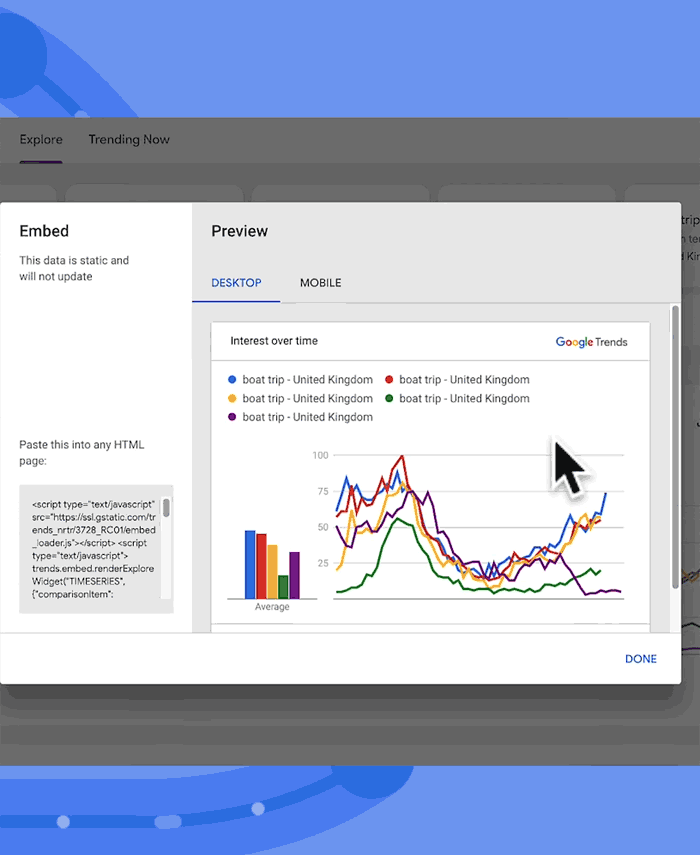
Эти карточки будут отображать актуальные данные, а также могут воспроизводить некоторые взаимодействия внутри продукта.
Экспортировать данные
Нажатие на значок экспорта предоставит данные Google Trends в формате CSV.
Скриншот значка загрузки
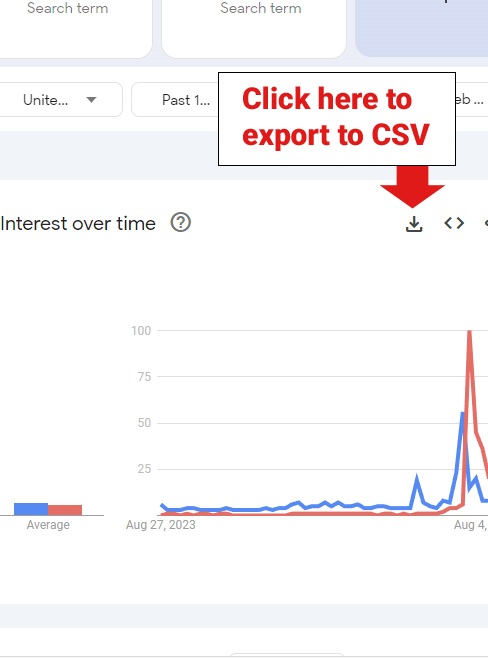
Используйте Google Trends для исследований
Google Trends — это отличный источник ключевых слов и тематических исследований, и он совершенно бесплатный. Использование этих продвинутых методов поможет получить еще больше действенных данных.
Смотрите также: Google Trends: как использовать его для SEO и контент-маркетинга
Посмотрите видеоурок по Google Trends
Расширенные советы по Google Trends

